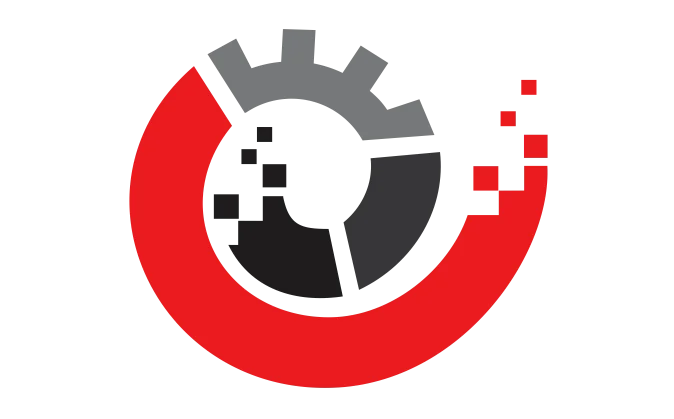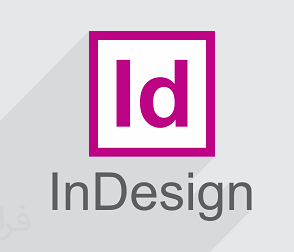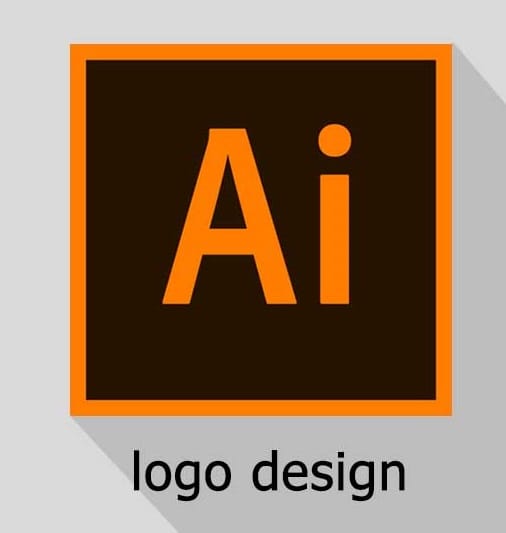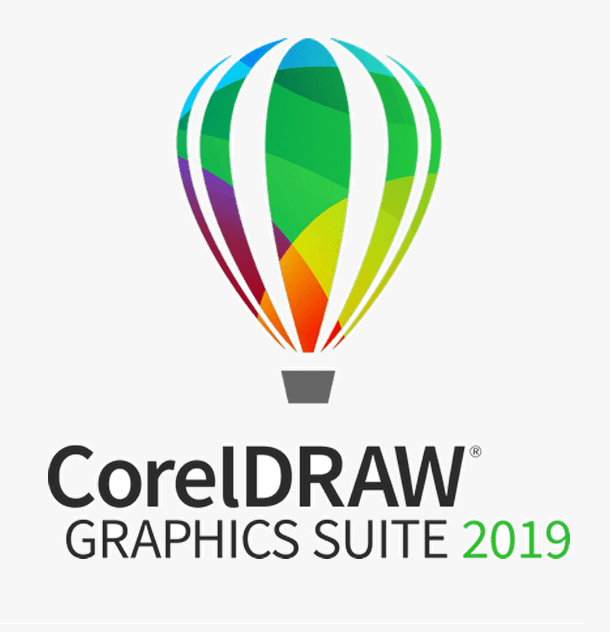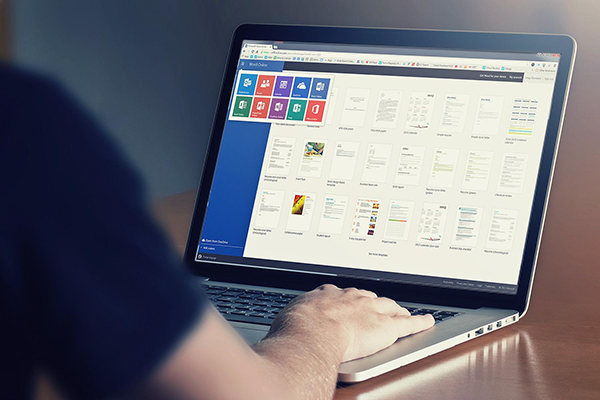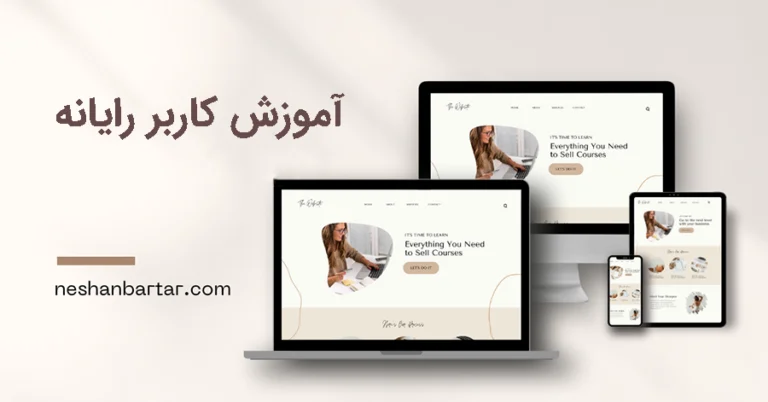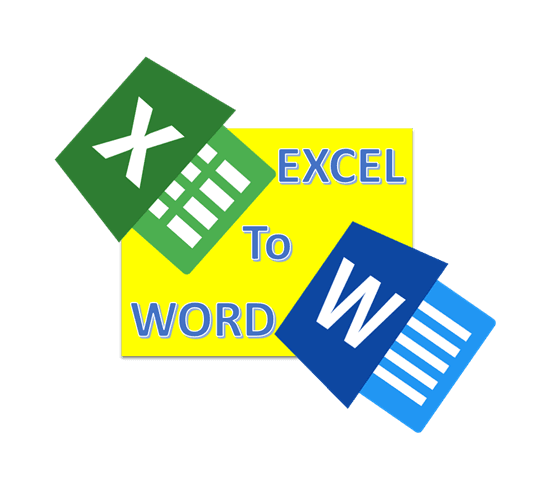شرکت در آزمون فنی و حرفهای ICDL (کامپیوتر) یکی از مراحل مهم برای دریافت مدرک معتبر مهارتهای هفتگانه رایانه است. اگر دوره آموزش کامپیوتر ICDL را گذراندهاید و قصد دارید در این آزمون شرکت کنید، ممکن است برایتان سؤال باشد که مراحل آزمون چگونه طی میشود. ابتدا داوطلبان باید در آزمون کتبی(تستی) ICDL نمره قبولی کسب کنند. پس از آن، مجوز شرکت در آزمون عملی ICDL برای آنها صادر خواهد شد.
در این صفحه، تعدادی از نمونه سؤالات آزمون عملی ICDL را مشاهده میکنید که براساس سرفصلهای رسمی سازمان فنی و حرفهای تهیه شدهاند. این نمونهها به شما کمک میکنند تا با نحوه طراحی سؤالات و فضای آزمون آشنا شوید. همچنین آموزشگاه فنی و حرفهای نشان برتر، در راستای افزایش آمادگی هنرجویان، سؤالات (آی سی دی ال) را بهصورت رایگان در اختیار شما قرار داده است.
چند نمونه از سوالات آزمون عملی ICDL (کامپیوتر )درجه 1 و درجه 2
آموزشگاه کامپیوتر نشان برتر به منظور آشنایی هنرجویان دوره ICDL با نمونه سوالات پرتکرار آزمون عملی ICDL درجه ۱ و ۲، چند نمونه از این سوالات را در اختیار هنرجویان قرار داده است تا با مطالعه و بررسی آنها، آمادگی بیشتری برای موفقیت در آزمون کسب کنند.
این سوالات از بین پرتکرارترین سوالات سازمان فنی و حرفهای انتخاب شدهاند تا در ارائه مدرک معتبر به شما عزیزان کمک کنند.
شایان ذکر است که آزمون عملی ICDL حدود ۷۵ درصد از نمره کل را تشکیل میدهد.
نمونه سوالات آزمون ICDL (کامپیوتر )پروژه شماره 1
Excel – تمرین عملی
تنظیمات جدول:
- یک جدول طراحی کنید.
- برای سطر اول جدول:
- سایز (ارتفاع) سطر:
20 - رنگ پسزمینه:
خاکستری
- سایز (ارتفاع) سطر:
- جدول شامل ستونهای زیر باشد:
| نام واحد | تعداد کارمندان | ساعت کاری |
|---|
| مزد هر ساعت کاری | حقوق دریافتی |
|---|
دستورالعملها:
- نام کاربرگ را
karmandقرار دهید. - دو کاربرگ دیگر (Sheet1, Sheet2) را حذف کنید.
- جدول را با دادههای فرضی پر کنید.
- حقوق دریافتی هر واحد را با فرمول زیر محاسبه کنید:
تعداد کارمندان × ساعت کاری × مزد هر ساعت کاری - قالب سلولهای ستون حقوق دریافتی را به ریالی / پولی (Currency) تغییر دهید.
- در خانهای از ستون E، مجموع کل حقوق دریافتی شرکت را با استفاده از تابع
SUMمحاسبه کنید. - از طریق لیست کشویی (Data Validation)، دو رکورد دیگر به جدول اضافه کنید.
- واحدهایی که بیش از 100,000 تومان حقوق دریافت کردهاند را مشخص نمایید (مثلاً با رنگ خاص یا فیلتر).
- یک نمودار ستونی از دادهها تهیه کرده و آن را در یک کاربرگ جدید ایجاد کنید.
PowerPoint – تمرین عملی
مراحل ایجاد ارائه:
- یک فایل پاورپوینت جدید با نام AZMON AMALI ایجاد کنید.
- فایل را در پوشهای به نام خودتان در دسکتاپ ذخیره نمایید.
اسلاید اول:
- عنوان اسلاید را نام رشته تحصیلی خود قرار دهید.
- برای عنوان، از ابزار WordArt استفاده کنید.
- سایز فونت عنوان:
۲۶ - برای عنوان، یک افکت متحرک (Animation) اعمال کنید.
اسلاید دوم:
- از جانگهدار مناسب (Placeholder) برای وارد کردن عنوان استفاده شود.
- عنوان اسلاید:
نام کتاب درسی رشته کامپیوتر - لیستی از کتابهای درسی خود را بهصورت بالتدار (Bullet list) وارد کنید.
- برای تمامی اسلایدها، جلوهی نمایشی Box In انتخاب شود (برای تغییر اسلایدها).

آزمون عملی ICDL ورد
Microsoft Word – تمرین عملی
مراحل انجام:
- یک سند جدید در Word ایجاد کرده و آن را با نام خودتان ذخیره کنید.
- رنگ قلم (Font Color) را روی سبز تنظیم نمایید.
- جدول زیر را رسم کنید و رنگ پسزمینهی جدول را زرد قرار دهید:
| فامیل | ترم اول | ترم دوم |
|---|---|---|
| احمد | ۱۷٫۵ | ۱۵٫۷۵ |
- سند را روی فلاپی دیسک (یا امروزه: فلش یا محل ذخیرهسازی خارجی) ذخیره کنید.
- بزرگنمایی (Zoom) تصویر را روی ۷۵٪ تنظیم نمایید.
- در پایین جدول، عبارت زیر را تایپ کنید:
ج = 1 + X
✅ Microsoft Access – تمرین عملی
مراحل انجام:
- یک فایل پایگاه داده با نام
School.mdbایجاد کنید. - یک جدول با نام
Karamozایجاد کنید و فیلدهای زیر را وارد نمایید:
| عنوان فیلد | نام فیلد | نوع فیلد |
|---|---|---|
| فامیل کارآموز | Family | متنی (Text) |
| تاریخ تولد | Date | تاریخ (Date/Time) |
| بیمه | Bime | بلی/خیر (Yes/No) |
| نمره | Nomreh | عددی (Number) |
- یک Query (بازجست) با نام
Queryایجاد کنید که در آن، فقط کارآموزانی نمایش داده شوند که:- گزینهی بیمه آنها بلی (Yes) باشد.
- نمرهشان کمتر از ۱۲ باشد.
- یک Report (گزارش) با نام
Reportبسازید و اطلاعات جدولKaramozرا در آن نمایش دهید.
آزمون عملی ICDL ویندوز
بخش Windows
- یک محافظ صفحه نمایش (Screen Saver) با زمان 3 دقیقه برای سیستم تعریف کنید، بهطوریکه یک متن سهبعدی نمایش داده شود و متن آن را به نام خودتان تغییر دهید.
- یک پوشه دلخواه ایجاد کرده، آن را حذف و سپس بازیابی کنید.
- تنظیماتی انجام دهید تا سیستم، ماهی یکبار بهصورت خودکار فایلهای زائد را پاکسازی کند.
- آیکونهای موجود در دسکتاپ را براساس نوع مرتب کرده و سپس آنها را مخفی نمایید.
- برنامهای تنظیم کنید که با استفاده از Task Scheduler، ماشین حساب هر روز رأس ساعت 10:30 صبح بهصورت خودکار اجرا شود.
بخش Internet
- تنظیماتی انجام دهید تا انیمیشنها و تصاویر متحرک در صفحات وب غیرفعال شده و نمایش داده نشوند.
- مرورگر Internet Explorer را طوری تنظیم کنید که رنگ لینکهای بازدید شده (visited links) به رنگ آبی نمایش داده شود.
- در گوگل جستجویی انجام دهید که سایتهایی دربارهی FLOWER نمایش دهد که شامل عبارت ROSE نباشند.
سپس آدرس یکی از نتایج را به لیست علاقهمندیها (Favorites) اضافه کنید.
بخش Outlook Express (OE)
- یک نامه به آدرس
INFO@MITTC.IRبا شرایط زیر در Outlook Express ارسال کنید:- الف) یکی از پسزمینههای آماده Outlook را به ایمیل اعمال کنید و آن را با اولویت بالا (High Priority) ارسال نمایید.
- ب) یک فایل تصویری به ایمیل خود ضمیمه کنید.
- تنظیماتی انجام دهید تا در سرویس ایمیل Yahoo، از دریافت نامههای ناخواسته (Spam) جلوگیری شود.
pdf نمونه سوالات آزمون ICDL (کامپیوتر ) درجه 1 و درجه 2

نمونه سوالات آزمون عملی مهارت کامپیوتر (ICDL) پروژه شماره 2
- 5 تا 11 خط متن دلخواه تایپ کنید و مشخصات زیر را روی آن اعمال نمایید:
- الف) نوع قلم: Tahoma
- ب) اندازه متن: 16
- ج) رنگ قلم: قرمز
- د) سبک قلم: Bold + Italic
- یک صفحه دوم به سند اضافه کنید و آن را بهصورت سهستونی (3 Column) تنظیم نمایید.
- بین ستونها خطکشی (Line Between Columns) قرار دهید.
- در صفحهای دیگر از سند، یک جدول با 9 ستون و 5 سطر رسم کرده و آن را به رنگ دلخواه تغییر دهید.
- یک فایل جدید Word باز کنید که شامل:
- سربرگ (Header) و پاورقی (Footer)
- درج ساعت و تاریخ روز در یکی از آنها
- از بخش AutoShape تصویر ابر (Cloud) را انتخاب کرده و نام خود را درون آن وارد نمایید.
EXCEL بخش 1:
- یک Sheet جدید ایجاد کنید و نام آن را به نام خودتان تغییر دهید.
- فاکتور زیر را در Sheet وارد کنید:
| نام کتاب | تعداد | قیمت واحد | قیمت کل |
|---|---|---|---|
| WINDOWS | 4 | 1250 | 5000 |
| WORD | 5 | 1370 | 6850 |
| EXCEL | 3 | 1420 | 4260 |
- الف) در ردیف اول ستون “قیمت کل”، فرمول زیر را وارد کنید:
=B2*C2
سپس آن را به ردیفهای بعدی کپی کنید. - ب) در سلول E2: مجموع قیمتهای کل را با تابع
=SUM(D2:D4)محاسبه کنید. - ج) در سلول E3: میانگین قیمتهای کل را با تابع
=AVERAGE(D2:D4)محاسبه کنید. - د) در سلول E4: بزرگترین مقدار موجود در قیمت کل را با تابع
=MAX(D2:D4)بهدست آورید. - هـ) یک نمودار مناسب برای فاکتور رسم کنید (مثلاً نمودار ستونی).
POWERPOINT اسلایدسازی: 5 اسلاید طراحی کنید با مشخصات زیر:
| شماره اسلاید | محتوا |
|---|---|
| اسلاید 1 | تیتر، متن و عکس |
| اسلاید 2 | تیتر، عکس، متن |
| اسلاید 3 | تیتر و جدول |
| اسلاید 4 | تیتر و نمودار سازمانی |
| اسلاید 5 | تیتر و متن دوستونه (2 Column) |
- برای هر اسلاید، یک پسزمینه با رنگ متفاوت اعمال کنید.
- به تمامی اسلایدها افکت انیمیشن و صدا اختصاص دهید.
- فایل را طوری ذخیره کنید که با دو بار کلیک بهصورت تمامصفحه و خودکار (Presentation mode) اجرا شود.
آزمون عملی ICDL اکسس
ACCESS مراحل:- ایجاد جدول
table1با فیلدهای زیر:id(کلید اصلی)name(نام)family(فامیل)
- ایجاد جدول
table2با فیلدهای زیر:id(کلید اصلی)nomre_tatbighi(نمره تئوری)nomre_amali(نمره عملی)
- وارد کردن 4 رکورد در هر جدول.
- در جدول
table1، عنوان نمایشی فیلدها را به “نام” و “فامیل” تغییر دهید. - در جدول
table2، تنظیمی انجام دهید که فقط نمرههای 0 تا 100 قابل قبول باشند و در غیر این صورت، پیام خطای فارسی نشان داده شود.- مثال: “لطفاً نمرهای بین ۰ تا ۱۰۰ وارد کنید.”
- یک Query (پرسوجو) ایجاد کنید که شامل فیلدهای:
namefamilynomre_tatbighinomre_amaliباشد.
- تنظیم Query طوری باشد که فقط افرادی با نمره تئوری بیش از 70 نمایش داده شوند.
- ایجاد یک فرم خودکار (AutoForm) از جدول
table1بهطوری که عناوین فیلدها فقط یکبار نمایش داده شوند.
- نوار وظیفه (Taskbar) را به بالای صفحه منتقل کرده و آن را طوری تنظیم کنید که قابل جابهجایی نباشد (قفل شود).
- پشتزمینه (Wallpaper) محیط کار را غیرفعال کنید تا فقط رنگ ساده نمایش داده شود.
- تمام عناصر موجود در Recycle Bin (سطل بازیافت) را خالی کنید.
- با استفاده از ابزار جستجو در ویندوز، تمام فایلهای متنی (با پسوند .txt) موجود در درایو E را که نامشان با حرف D شروع میشود و در یک ماه گذشته ایجاد شدهاند، پیدا کنید.
- در محیط WordPad یک فایل باز کرده و موارد زیر را انجام دهید:
- جهت کاغذ را روی افقی (Landscape) قرار دهید.
- حاشیه از هر چهار طرف را ۲۵ میلیمتر تنظیم کنید.
بخش Internet Explorer و Outlook Express
- با استفاده از مرورگر Internet Explorer، یک صفحه اینترنتی درباره “تجارت” (Business) پیدا کنید.
- عبارت Computer Training را بهگونهای جستجو کنید که موتور جستجو دقیقاً همان دو کلمه کنار هم را پیدا کند (با استفاده از “علامت نقل قول”).
- در یک موتور جستجو (مثلاً گوگل) صفحاتی را بیابید که شامل عبارت دقیق
“DRIVER HP LASERJET6”
باشند و کلمه DESKJET در آن صفحات وجود نداشته باشد. سپس یکی از نتایج را بررسی کنید. - در Outlook Express، تمام نامههای خواندهشده را به حالت ناخوانده (Unread) تغییر دهید.
- یک Shortcut از کارت اینترنتی به نام TVTO ایجاد کنید که شامل اطلاعات زیر باشد:
- Username: 124563
- Password: IRANTVTO
- در قسمت تنظیمات Outlook Express، یک امضا (Signature) با نام YAHOO تعریف کنید که در انتهای همه نامههای ارسالی نمایش داده شود.
تصویر نمونه سوالات word (ورد) و excel (اکسل)

دیگر آزمون های مربوط به فناوری اطلاعات و کامپیوتر
آزمون عملی ICDL فنی حرفه ای پروژه شماره 3
Microsoft Access
مرحله 1: ایجاد پایگاه داده
یک پایگاه داده با نام پرسنل (personnel) ایجاد کنید.
مرحله 2: طراحی جدول
جدولی در آن طراحی نمایید با فیلدهای زیر:
| نام فیلد | نوع داده | خصوصیات |
|---|---|---|
| فامیل | Text (متنی) | حداکثر ۳۰ کاراکتر |
| مدرک تحصیلی | Lookup (لیست انتخابی) | گزینهها: دیپلم، فوق دیپلم، لیسانس |
| میزان حقوق | Currency (واحد پولی) | قالب: ریال |
مرحله 3: فرم ورود اطلاعات
یک فرم خودکار (AutoForm) برای ورود اطلاعات طراحی کنید.
رکوردهای زیر را وارد نمایید:
| فامیل | مدرک تحصیلی | میزان حقوق |
|---|---|---|
| احمدی | فوق دیپلم | 1,800,000 |
| رضایی | لیسانس | 2,000,000 |
مرحله 4: طراحی کوئری (Query)
یک معیار (Query) طراحی کنید که فقط فیلدهای فامیل و میزان حقوق را نمایش دهد.
Microsoft PowerPoint
مراحل انجام:
یک فایل جدید با نام AZMON AMALI ایجاد و آن را در پوشهای به نام خودتان روی دسکتاپ ذخیره کنید.
اسلاید اول:
عنوان: نام رشته تحصیلی
ابزار: WordArt
سایز فونت: 26
جلوه متحرک روی عنوان اعمال شود.
اسلاید دوم:
عنوان: نام کتاب درسی رشته کامپیوتر
محتوا: اسامی کتابها به صورت Bullet List (لیست نشانهدار)
اسلاید سوم:
افزودن یک کلیپ ویدئویی
تنظیمات نمایش:
جلوه نمایشی برای همه اسلایدها: Box In
در صورت عدم کلیک تا ۵ ثانیه، اسلاید بعدی به صورت خودکار پخش شود.
برای تمام اسلایدها، پسزمینه رنگی متفاوت، افکت و صدا اعمال گردد.
بخش Windows – عملیات سیستمی
نوار وظیفه (Taskbar) را به بالای صفحه منتقل کرده و آن را طوری تنظیم کنید که قابل جابهجایی نباشد (قفل شود).
پشتزمینه (Wallpaper) محیط کار را غیرفعال کنید تا فقط رنگ ساده نمایش داده شود.
تمام عناصر موجود در Recycle Bin (سطل بازیافت) را پاکسازی (خالی) نمایید.
با استفاده از ابزار جستجوی ویندوز، تمام فایلهای متنی با پسوند
.txtدر درایو E: را که:نام آنها با حرف D شروع میشود
و در یک ماه گذشته ایجاد شدهاند
پیدا کرده و نمایش دهید.
در محیط WordPad یک فایل جدید باز کرده و تنظیمات زیر را انجام دهید:
جهت صفحه را افقی (Landscape) تنظیم کنید.
حاشیه هر چهار طرف را ۲۵ میلیمتر قرار دهید.
بخش Internet Explorer و Outlook Express
با استفاده از مرورگر Internet Explorer، یک صفحه اینترنتی در مورد “تجارت” (Business) جستجو و باز کنید.
عبارت “Computer Training” را بهگونهای وارد کنید که موتور جستجو فقط همین دو کلمه کنار هم را جستجو کند (با قرار دادن داخل “علامت نقل قول”).
در یک موتور جستجو (مانند Google) صفحاتی را پیدا کنید که:
شامل عبارت دقیق “DRIVER HP LASERJET6” باشند
اما کلمه DESKJET در آنها وجود نداشته باشد
سپس یکی از آن صفحات را باز کنید و بررسی نمایید.
در نرمافزار Outlook Express:
تمام نامههای خواندهشده را به حالت ناخوانده (Unread) برگردانید.
یک Shortcut از کارت اینترنتی با مشخصات زیر ایجاد کنید:
نام کارت: TVTO
Username: 124563
Password: IRANTVTO
در بخش تنظیمات Outlook Express، یک امضا (Signature) با نام YAHOO تعریف کنید که در انتهای تمام نامههای ارسالی نمایش داده شود.
سوالات آزمون عملی icdl فنی حرفه ای

Microsoft Excel
مرحله 1: طراحی جدول
|
|---|
-
فرمول قیمت کل:
=B2*C2(برای ردیف اول) سپس به ردیفهای دیگر کپی شود.
مرحله 2: تنظیمات جدول
-
اعداد وسطچین (Center Align)
-
متنها راستچین (Right Align)
✳️ مرحله 3:
-
محاسبه مجموع مبلغ پرداختی با تابع
SUMدر سلول مناسب -
ذخیره فایل با نام Cxams
-
ایجاد نمودار بر اساس نام کتاب و قیمت کل (نمودار ستونی یا دایرهای مناسب)
Microsoft Word
مشخصات فایل:
-
ایجاد فایل با نام خودتان
-
فایل دارای دو صفحه باشد
صفحه اول:
-
متن پاراگراف زیر وارد شود:
شهدای گلگونکفن عملیات کربلای ۵ در قطعه شهداء ردیفهای A1، A، A، A در دیماه سال ۱۳۶۵ به آغوش خاک سپرده شدند.
صفحه دوم:
-
جدول زیر طراحی شود:
| نام | نام خانوادگی | تاریخ شهادت | قطعه شهدا | ردیف |
|---|---|---|---|---|
| حاج علی | رضوی | ۱۳۶۵/۱۰/۱۰ | Ar | A1 |
| حاج حسین | خرازی | ۱۳۶۵/۱۰/۱۱ | Ar | A |
| حاج محمد | هاشمی | ۱۳۶۵/۱۰/۱۵ | Ar | A |
تنظیمات سند:
-
سربرگ (Header):
بسم رب الشهدا و الصدیقین -
پاورقی (Footer):
سال پیامبر اعظم؛ پیامآور رحمت و محبت گرامی باد
سوالات آزمون عملی icdl فنی حرفه ای

آزمون آنلاین و تستی ICDL (کامپیوتر)

همچنین در این بخش یک آزمون آنلاین واقعی و زنده از نمونه سوالات تستی آزمون دوره آموزش ICDL کامپیوتر ارائه شده است تا هنرجویان بتوانند سطح آمادگی خود را برای آزمونهای پایانی ارزیابی کنند.
نمونه سوالات آزمون عملی مهارت هفتگانه ICDL پروژه شماره 4
Microsoft Word
مرحله 1: تنظیم سند
-
یک سند جدید ایجاد کنید که شامل ۱۰ صفحه باشد.
-
تنظیمات صفحه:
-
سایز کاغذ: A3
-
جهت کاغذ: افقی (Landscape)
-
حاشیهها (Margins): ۲ سانتیمتر از هر طرف
-
کادر دور صفحه: با ضخامت
2ptو طرح دلخواه
-
-
سربرگها:
-
صفحات فرد (Odd Pages):
عبارت: «مرکز مهارتهای ارم» -
صفحات زوج (Even Pages):
عبارت: «فنی حرفهای»
-
مرحله 2: طراحی جدول در صفحه اول
جدول:
| ردیف | شرکت امید | فروردین | اردیبهشت | خرداد | تیر |
|---|---|---|---|---|---|
| 1 | امید الف | 100 | 120 | 130 | 110 |
| 2 | امید ب | 90 | 95 | 100 | 105 |
| 3 | امید ج | 110 | 115 | 120 | 125 |
دستورالعملها:
-
الف) حاشیه جدول (Border) به صورت دوخطی (Double Line) و رنگ آبی پررنگ
-
ب) تمام متنهای داخل جدول Bold + Italic
-
ج) یک سطر جدید به انتهای جدول اضافه شود.
-
د) جدول را بهعنوان الگو (Template Quick Table) ذخیره نمایید.

Microsoft Access
مرحله 1: ایجاد پایگاه داده
-
نام پایگاه داده:
Earth
مرحله 2: طراحی جدول کالا (جدول اول)
| نام فیلد | نوع داده | ویژگیها |
|---|---|---|
| Code | عددی (AutoNumber) | کلید اصلی (Primary Key) |
| Nproduct | متنی (Text) | نام کالا |
| Price | عددی (Currency) | قیمت کالا |
| Date | تاریخ (Date) | تاریخ تولید / خرید |
مرحله 3: طراحی جدول مشتری (customer)
| نام فیلد | نوع داده | ویژگیها |
|---|---|---|
| Code | عددی (Primary Key) | کلید اصلی |
| Fname | متنی (Text) | حداکثر ۱۰ کاراکتر – اجازه خالی بودن ندارد |
-
جدول را با نام
customerذخیره و ۴ رکورد اطلاعاتی در آن وارد نمایید.
مرحله 4: طراحی کوئری (Query)
-
کوئریای طراحی کنید که نام کالاهایی را نمایش دهد که از تاریخ ۱۳۸۵/۵/۱ به بعد خریداری شدهاند.
-
شرط:
Date >= #2006/07/23#(مطابق با فرمت میلادی)
-
مرحله 5: طراحی گزارش (Report)
-
یک گزارش (Report) از جدول کالا تهیه کنید.
-
عنوان گزارش: page1
-
ظاهر گزارش میتواند بهصورت سطری یا صفحهای تنظیم شود.

آزمون عملی icdl ۱۴۰4
PowerPoint
مرحله 1: ایجاد فایل و ذخیرهسازی
یک فایل جدید پاورپوینت ایجاد کنید.
آن را با نام: AZMON AMALI ذخیره کنید.
مسیر ذخیره: در پوشهای با نام خودتان که در Desktop ساختهاید.
مرحله 2: اسلاید اول – عنوان رشته تحصیلی
یک اسلاید جدید ایجاد کنید.
با استفاده از ابزار WordArt، نام رشته تحصیلی خود را به عنوان اصلی اسلاید وارد نمایید.
سایز فونت را روی ۲۶ تنظیم کنید.
یک افکت متحرک (Animation) به این عنوان اعمال کنید.
مرحله 3: اسلاید دوم – کتب درسی
از جانگهدار مناسب (Placeholder) برای عنوان اسلاید استفاده کنید.
عنوان: نام کتاب درسی رشته کامپیوتر
در بدنه اسلاید، لیست کتب درسی خودتان را بهصورت Bullet list (نشانهدار) وارد کنید.
مرحله 4: افکت انتقال اسلاید
برای تمام اسلایدهای نمایش، جلوهی گذار (Transition) از نوع Box In انتخاب کنید.
مرحله 5: اسلاید سوم – ویدیو
یک اسلاید جدید ایجاد کنید.
در این اسلاید، یک کلیپ ویدیویی وارد نمایید.
(از مسیر: Insert → Video → This Device)
مرحله 6: تنظیم خودکار حرکت اسلاید
برای همه اسلایدها تنظیم کنید که:
اگر تا ۵ ثانیه کلیک نشود، اسلاید بعدی خودکار نمایش داده شود.
مسیر: Transitions → Advance Slide → After:
5.00 seconds
مرحله 7: دکمه عملیاتی (Action Button)
در پایین تمام اسلایدها، یک دکمه عملیاتی (Action Button) قرار دهید.
هنگام کلیک روی آن، کاربر به اسلاید اول بازگردد.
مسیر: Insert → Shapes → Action Button → Home
در پنجره بازشده: گزینه “Hyperlink to → First Slide” را انتخاب کنید.
مرحله 8: اسلاید چهارم – نمودار
یک اسلاید جدید ایجاد کنید.
در آن یک نمودار دایرهای (Pie Chart) وارد نمایید.
مسیر: Insert → Chart → Pie
دادههای دلخواه وارد و نمودار تنظیم شود.
یادآوری:
در پایان فایل را ذخیره کرده و بررسی کنید:
تمام اسلایدها دارای پسزمینه مناسب، افکت، دکمه برگشت، و ترتیب تنظیم شده باشند.
نمایش اسلاید در حالت تمام صفحه (F5) تست شود.
بخش WINDOWS – (40 نمره)
آیکن برنامه My Computer را به نوار ابزار Quick Launch اضافه کنید.
تنظیمات سطل بازیافت (Recycle Bin) را طوری انجام دهید که:
برای درایو C: فضای اختصاص دادهشده 12٪ باشد.
برای درایو D: فضای اختصاص دادهشده 10٪ باشد.
تعداد آیکنهای موجود در منوی Start را به 4 عدد محدود کنید و سایز آیکنها را بزرگ نمایید.
یک برنامه دلخواه به منوی Start خود اضافه نمایید.
از اطلاعات موجود در آخرین درایو (مثلاً درایو E یا F)، یک نسخه پشتیبان (Backup) در پوشه My Documents با نام IT ایجاد کنید.
با استفاده از Task Scheduler، برنامه Paint را طوری زمانبندی کنید که هر 4 روز یکبار در ساعت 8:30 صبح بهصورت خودکار اجرا شود.
فایلهایی با پسوند .JPG که:
نام آنها با حرف a شروع میشود
و حداقل 10 کیلوبایت حجم دارند
را در سیستم خود جستجو کرده و نمایش دهید.
نوار وظیفه (Taskbar) را به سمت راست صفحه منتقل کرده و تنظیمات را طوری انجام دهید که نوار وظیفه روی پنجرههای باز قابل مشاهده باشد (همیشه در بالا قرار گیرد).
بخش INTERNET – (30 نمره)
تنظیمات مرورگر Internet Explorer (IE) را طوری تغییر دهید که رنگ لینکهای بازدید شده (Visited) به رنگ سبز نمایش داده شود.
یک Connection جدید به نام خودتان با تنظیمات دلخواه ایجاد کنید.
سه سایت دلخواه را به لیست علاقهمندیها (Favorites) اضافه نمایید.
مرورگر IE را طوری تنظیم کنید که هنگام باز شدن، صفحهای خالی (about:blank) نمایش داده شود.
تنظیماتی انجام دهید تا تصاویر صفحات اینترنتی در هنگام بارگذاری، نمایش داده نشوند.
وارد سایت Google شده و اطلاعاتی درباره استان گیلان (بهجز شهر رشت) جستجو و مشاهده نمایید.
بخش OUTLOOK EXPRESS – (25 نمره + 5 نمره سرعت عمل)
یک ایمیل به سه نفر دلخواه ارسال کنید بهگونهای که دو نفر اول متوجه نشوند که ایمیل برای نفر سوم نیز ارسال شده است.
(استفاده از فیلد BCC)
در انتهای ایمیل، یک امضا (Signature) با عنوان:
«با تشکر فراوان»
ایجاد و ضمیمه کنید.یک ایمیل جدید ایجاد نموده و آن را با بالاترین اولویت (High Priority) ارسال نمایید.
حل نمونه سوالات عملی icdl
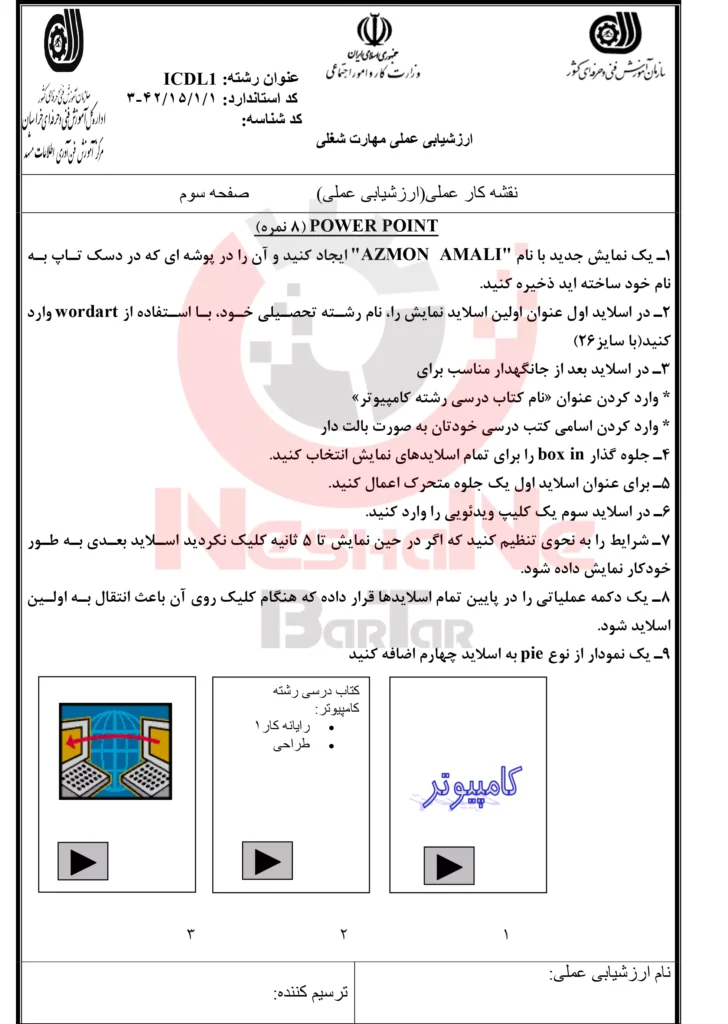
نمونه سوالات آزمون عملی (کامپیوتر) ICDL پروژه شماره 5
- جدول زیر را طراحی کرده و با نام “جدول” ذخیره نمایید:
| مرکز | فناوری | اطلاعات | مشهد |
|---|
- کادر دور صفحه (Page Border) با طرح دلخواه ایجاد شود.
- در بالای صفحه، عبارت “in the name of God” با WordArt در وسط قرار گیرد.
- یک تصویر آبرنگی (watermark-like) از گالری تصاویر Word در مرکز صفحه وارد کنید.
- تنظیم شود تا متنها روی تصویر تایپپذیر باشند (Wrap: Behind Text).
- این صفحه را بهعنوان الگو (Template) با نام form ذخیره کنید.
مرحله 3: ایجاد نوار ابزار شخصی
- یک نوار ابزار جدید (Custom Toolbar) با نام خودتان ایجاد کرده و گزینههای زیر را به آن اضافه کنید:
- Ruler
- Bold
- New
مرحله 4: تنظیم ستونها در سند
- یک متن یکصفحهای آماده دارید.
- آن را به ۳ ستون تقسیم کنید و بین ستونها خط جداکننده (Line Between Columns) قرار دهید.
- مسیر: Layout → Columns → More Columns → Check “Line Between”
مرحله 5: درج یادداشت
- برای سلول F1 در فایل Excel، یک یادداشت توضیحی (Comment) درج کنید.
Microsoft Excel ✳️ مرحله 1: کار با فایلها
- دو فایل Excel قبلاً ایجاد شده را باز کنید.
- آنها را به صورت افقی کنار هم (View Side by Side) نمایش دهید.
- سپس هر دو را با یک نام مشترک روی Desktop ذخیره نمایید.
(ترجیحاً به صورت یک فایل Excel با دو Sheet)
✳️ مرحله 2: تعریف و اعمال Style
- برای محدوده D2 تا E6:
- خطوط بیرونی: دوخطی (Double) با رنگ آبی
- خطوط داخلی: نقطهچین (Dotted) با رنگ سبز
- زمینه: زرد
- داخل سلولها: هاشور قرمز
- این Style را ذخیره نمایید.
- سپس همین Style را برای ستون A و C در یک Workbook دیگر اعمال کنید.
✳️ مرحله 3: فاکتور فروش کتابها
- یک فاکتور فروش برای فروش کتابها طراحی کنید.
- این فایل را بهعنوان الگو (Template) ذخیره کنید.
- سپس از روی الگو، فایل را باز کرده و با اطلاعات واقعی پر نمایید.
✳️ مرحله 4: مدیریت Sheetها
- بین Sheet اول و دوم، یک Sheet جدید ایجاد کرده و آن را به نام خودتان نامگذاری کنید.
- سپس این Sheet را به یک Workbook دیگر کپی کنید.
- تنظیمی انجام دهید که هر فایل Excel فقط دو Sheet داشته باشد.
✅ Microsoft PowerPoint ✳️ طراحی اسلایدها با الگوهای زیر:
| شماره | مشخصات اسلاید |
|---|---|
| 1 | عنوان اصلی + دکمه عملیاتی رو به جلو + دکمه پخش صدا |
| 2 | عنوان + تصویر + متن + دکمههای رو به جلو و عقب |
| 3 | عنوان + نمودار + جدول + دکمه عملیاتی Home |
- بین اسلایدها، افکت انتقال (Transition) اضافه شود.
- به محتویات هر اسلاید، جلوه ویژه (Animation) داده شود.
- زمان نمایش هر اسلاید روی ۳ ثانیه تنظیم شود:
- مسیر: Transitions → Advance Slide → After:
3 Seconds
- مسیر: Transitions → Advance Slide → After:
✅ Microsoft Access – مدیریت کتابخانه ✳️ مرحله 1: طراحی جداول 📘 جدول کتابها:
| نام فیلد | نوع داده | ویژگیها و محدودیتها |
|---|---|---|
| کد کتاب | عددی (AutoNumber) | کلید اصلی |
| نام کتاب | متنی (Text) | حداکثر ۲۰ کاراکتر |
| نام نویسنده | متنی (Text) | اجباری (نباید خالی باشد) |
| انتشارات | متنی (Text) | عنوان نمایش: ناشر |
| موضوع | Lookup Wizard | انتخاب از لیست موضوعات هنگام ورود اطلاعات |
| تیراژ | عددی (Number) | اگر > ۵۰۰ → نمایش پیام خطا |
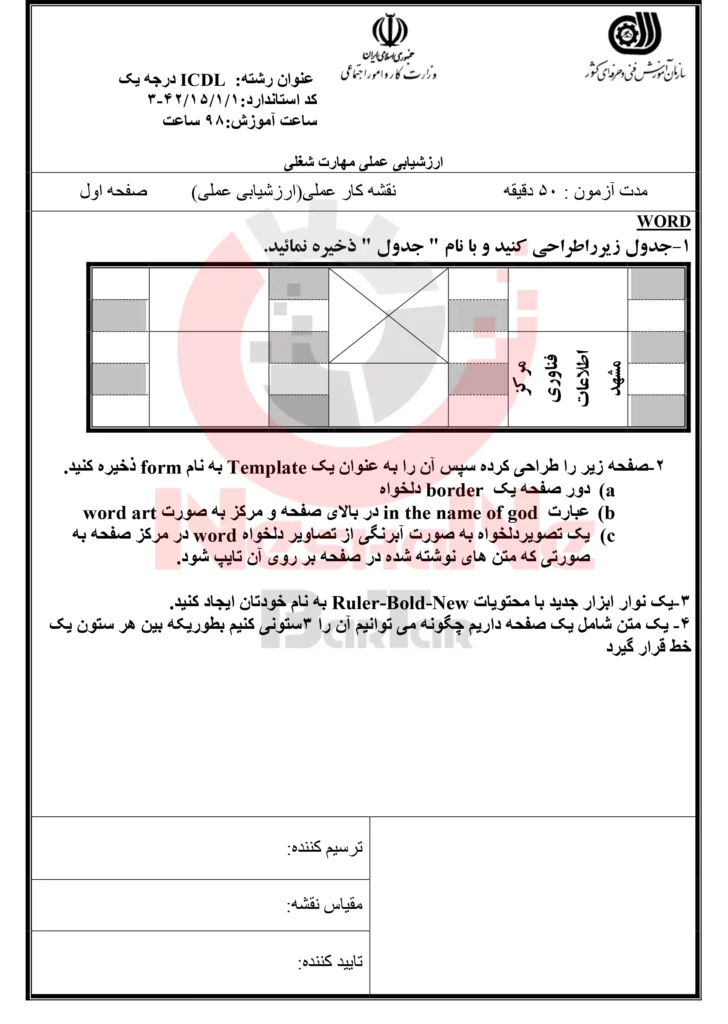
Microsoft Excel
مرحله 1: کار با فایلها
- دو فایل Excel قبلاً ایجاد شده را باز کنید.
- آنها را به صورت افقی کنار هم (View Side by Side) نمایش دهید.
- سپس هر دو را با یک نام مشترک روی Desktop ذخیره نمایید.
(ترجیحاً به صورت یک فایل Excel با دو Sheet)
مرحله 2: تعریف و اعمال Style
- برای محدوده D2 تا E6:
- خطوط بیرونی: دوخطی (Double) با رنگ آبی
- خطوط داخلی: نقطهچین (Dotted) با رنگ سبز
- زمینه: زرد
- داخل سلولها: هاشور قرمز
- این Style را ذخیره نمایید.
- سپس همین Style را برای ستون A و C در یک Workbook دیگر اعمال کنید.
مرحله 3: فاکتور فروش کتابها
- یک فاکتور فروش برای فروش کتابها طراحی کنید.
- این فایل را بهعنوان الگو (Template) ذخیره کنید.
- سپس از روی الگو، فایل را باز کرده و با اطلاعات واقعی پر نمایید.
مرحله 4: مدیریت Sheetها
- بین Sheet اول و دوم، یک Sheet جدید ایجاد کرده و آن را به نام خودتان نامگذاری کنید.
- سپس این Sheet را به یک Workbook دیگر کپی کنید.
- تنظیمی انجام دهید که هر فایل Excel فقط دو Sheet داشته باشد.
Microsoft PowerPoint
طراحی اسلایدها با الگوهای زیر:
| شماره | مشخصات اسلاید |
|---|---|
| 1 | عنوان اصلی + دکمه عملیاتی رو به جلو + دکمه پخش صدا |
| 2 | عنوان + تصویر + متن + دکمههای رو به جلو و عقب |
| 3 | عنوان + نمودار + جدول + دکمه عملیاتی Home |
سایر تنظیمات:
- بین اسلایدها، افکت انتقال (Transition) اضافه شود.
- به محتویات هر اسلاید، جلوه ویژه (Animation) داده شود.
- زمان نمایش هر اسلاید روی ۳ ثانیه تنظیم شود:
- مسیر: Transitions → Advance Slide → After:
3 Seconds
- مسیر: Transitions → Advance Slide → After:

| نام فیلد | نوع داده | ویژگیها و محدودیتها / تمرینات |
|---|---|---|
| کد کتاب | عددی (AutoNumber) | کلید اصلی |
| نام کتاب | متنی (Text) | حداکثر ۲۰ کاراکتر |
| نام نویسنده | متنی (Text) | اجباری (نباید خالی باشد) |
| WINDOWS | — |
– برای هر پوشه یک پنجره مجزا باز شود – Single-click برای باز کردن فایلها – در WordPad سند با فونت Tahoma، اندازه 16، رنگ آبی، زیرخطدار – Task Scheduler: Notepad هر دو هفته یکبار در شنبه و دوشنبه ساعت 21:30 – جابهجایی پنجرهها فقط کادر آنها نمایش داده شود – رنگ منوها آبی، رنگ نوشتهها سفید، حذف آیکن My Documents |
| INTERNET EXPLORER | — |
– ایجاد Connection دلخواه – تنظیم Home Page – ذخیره صفحه دلخواه در Favorites – بررسی تاریخچه فایلها – جستجو در Yahoo و Google و ذخیره اطلاعات |
| OUTLOOK EXPRESS | — |
– ایجاد و ارسال نامه جدید – ضمیمه فایل (Attachment) – بررسی Inbox و خواندن پیامها در Preview Pane – باز کردن پیامها در پنجره جداگانه |

دوره های مرتبط با فناوری اطلاعات و کامپیوتر
1,000,000 تومان قیمت اصلی: 1,000,000 تومان بود.490,000 تومانقیمت فعلی: 490,000 تومان.
7,000,000 تومان قیمت اصلی: 7,000,000 تومان بود.4,900,000 تومانقیمت فعلی: 4,900,000 تومان.
7,000,000 تومان قیمت اصلی: 7,000,000 تومان بود.4,900,000 تومانقیمت فعلی: 4,900,000 تومان.
7,000,000 تومان – 4,500,000 تومانPrice range: 4,500,000 تومان through 7,000,000 تومان
7,000,000 تومان قیمت اصلی: 7,000,000 تومان بود.4,900,000 تومانقیمت فعلی: 4,900,000 تومان.
8,000,000 تومان قیمت اصلی: 8,000,000 تومان بود.4,900,000 تومانقیمت فعلی: 4,900,000 تومان.